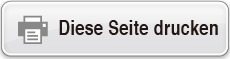Komplexe Zahlenberechnungen (nur fx-991DE CW)
Um komplexe Zahlenberechnungen durchzuführen, starten Sie zunächst die Komplex-Anwendung.
Drücken Sie  , wählen Sie das Symbol der Komplex-Anwendung und drücken Sie dann
, wählen Sie das Symbol der Komplex-Anwendung und drücken Sie dann  .
.
Eingabe Komplexer Zahlen
Sie können entweder rechtwinklige Koordinaten (a+bi) oder Polarkoordinaten (r∠θ) zur Eingabe komplexer Zahlen verwenden.
Beispiel 1: Eingabe von 2+3i
- 2
 3
3
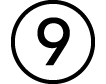 (i)*
(i)* 
* Sie können auch die folgende Operation verwenden zur Eingabe von i:  – [Komplex] > [i].
– [Komplex] > [i].
Beispiel 2: Zur Eingabe von 5∠30
- 5
 – [Komplex] > [∠] 30
– [Komplex] > [∠] 30 
Berechnungsbeispiele der Komplex-Anwendung
Vor der Durchführung der Beispieloperationen
Verwenden Sie für die Beispiele in diesem Abschnitt das SETTINGS-Menü, um Mathe -> Mathe für die Eingabe/Ausgabe-Einstellung auszuwählen. Konfigurieren Sie für jedes Beispiel andere Einstellungen wie dargestellt.
Die Ergebnisse von komplexen Zahlenberechnungen werden entsprechend der Komplexe Ergebn.-Einstellung im SETTINGS-Menü angezeigt.
Wenn Sie die Eingabe und die Anzeige des Berechnungsergebnisses im Polarkoordinatenformat durchführen wollen, geben Sie die Winkeleinheit im SETTINGS-Menü an, bevor Sie die Berechnung starten.
Der θ-Wert des Berechnungsergebnisses wird im Bereich -180° < θ ≤ 180° angezeigt.
Die Anzeige des Berechnungsergebnisses, während etwas anderes als Mathe -> Mathe ausgewählt ist, zeigt a und bi (oder r und θ) in separaten Zeilen an.
Beispiel 3: (1 + i)4 + (1 - i)2 = -4 - 2i
(Komplexe Ergebn.: a+bi)
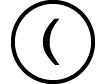 1
1

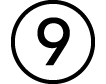 (i)
(i)
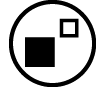 4
4

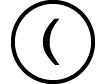 1
1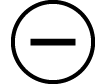

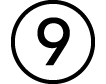 (i)
(i)
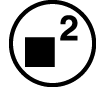

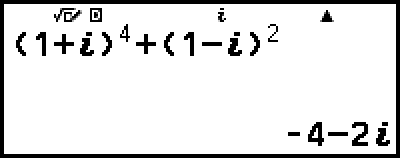
Hinweis
Wenn eine komplexe Zahl mit der Syntax (a+bi)n auf eine ganzzahlige Potenz erhöht wird, kann der Potenzwert innerhalb des folgenden Bereichs liegen: -1 × 1010 < n < 1 × 1010.
Beispiel 4: 2∠45 = √2 + √2i
(Winkeleinheit: Gradmaß (D), Komplexe Ergebn.: a+bi)
- 2
 – [Komplex] > [∠] 45
– [Komplex] > [∠] 45
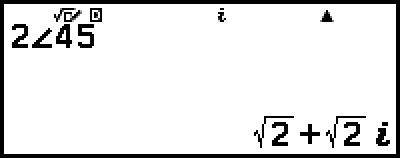
Beispiel 5: √2 + √2i = 2∠45
(Winkeleinheit: Gradmaß (D), Komplexe Ergebn.: r∠θ)
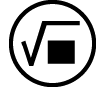 2
2

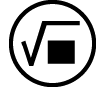 2
2

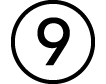 (i)
(i)
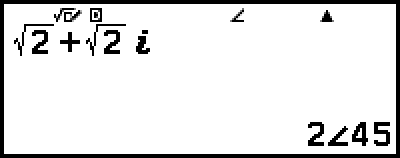
Beispiel 6: Ermitteln der konjugierten komplexen Zahl von 2 + 3i
(Komplexe Ergebn.: a+bi)
 – [Komplex] > [Konjugierte]
– [Komplex] > [Konjugierte]
2 3
3
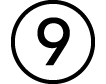 (i)
(i)

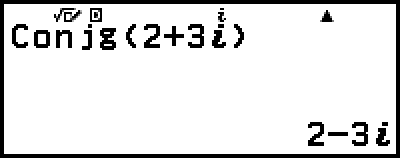
Beispiel 7: Ermitteln des Absolutwerts und Arguments von 1 + i
(Winkeleinheit: Gradmaß (D))
 – [Num. Berechnung] > [Absolutwert]
– [Num. Berechnung] > [Absolutwert]
1

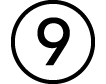 (i)
(i)
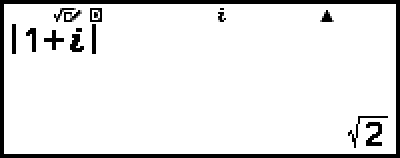
 – [Komplex] > [Argument/Phase]
– [Komplex] > [Argument/Phase]
1

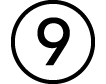 (i)
(i)

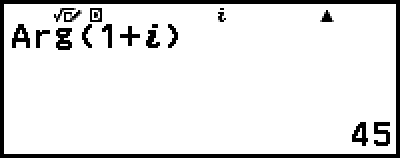
Beispiel 8: Extraktion des Realteils und Imaginärteils von 2 + 3i
 – [Komplex] > [Realteil]
– [Komplex] > [Realteil]
2 3
3
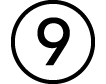 (i)
(i)

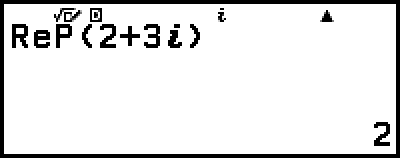
 – [Komplex] > [Imaginärteil]
– [Komplex] > [Imaginärteil]
2 3
3
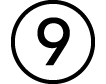 (i)
(i)

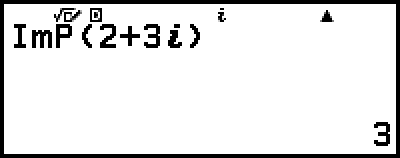
Konvertierung eines Ergebnisses von komplexen Zahlenberechnungen in rechtwinklige oder Polarkoordinaten
Sie können das FORMAT-Menü, das erscheint, wenn Sie 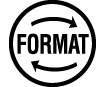 drücken, verwenden, um das Ergebnis einer Berechnung einer komplexen Zahl in das Format von rechtwinkligen oder Polarkoordinaten umzuwandeln.
drücken, verwenden, um das Ergebnis einer Berechnung einer komplexen Zahl in das Format von rechtwinkligen oder Polarkoordinaten umzuwandeln.
Beispiel 9: √2 + √2i = 2∠45, 2∠45 = √2 + √2i
(Winkeleinheit: Gradmaß (D), Komplexe Ergebn.: a+bi)
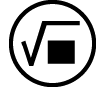 2
2

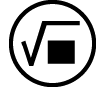 2
2

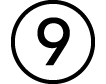 (i)
(i)
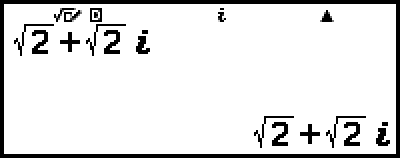
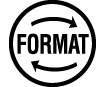 – [Polarkoordinaten]
– [Polarkoordinaten]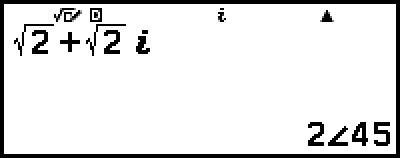
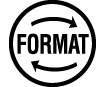 – [Kartes. Koord.]
– [Kartes. Koord.]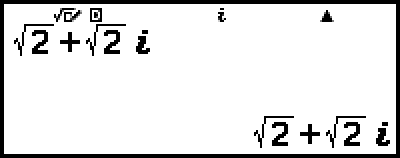
Verwenden von Verifizieren in der Komplex-Anwendung
Nachdem Sie Verifizieren in der Komplex-Anwendung aktiviert haben, können Sie bestimmen, ob eine Gleichung oder Ungleichung wahr ist. Mit der Komplex-Anwendung können Sie bestimmen, ob eine Gleichung, die eine komplexe Zahl enthält, wahr oder falsch ist.
Hinweis
Verifizieren kann mit diversen Rechner-Anwendungen verwendet werden. Bevor Sie die Operationen in diesem Abschnitt durchführen, lesen Sie zunächst die Informationen unter „Übersicht Verifizieren“.
Ob eine Ungleichung, die eine komplexe Zahl enthält, wahr oder falsch ist, kann nicht bestimmt werden (Mathemat. Fehler).
Wenn Verifizieren in der Komplex-Anwendung aktiviert ist, sind die folgenden Elemente dieselben wie in der Berechnung-Anwendung.
Beispiel Verifizieren-Operation
Beispiel 10: Zur Bestimmung, ob i2 = -1 wahr ist
1. Um Verifizieren zu aktivieren, drücken Sie  und wählen dann [Verifizieren EIN].
und wählen dann [Verifizieren EIN].
Ein 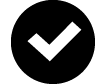 -Indikator erscheint am oberen Rand des Bildschirms, um anzuzeigen, dass Verifizieren aktiviert wurde.
-Indikator erscheint am oberen Rand des Bildschirms, um anzuzeigen, dass Verifizieren aktiviert wurde.
2. Geben Sie i2 = -1 ein und bestimmen Sie, ob es wahr ist.

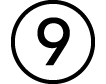 (i)
(i)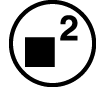
 – [Verifizieren] > [=]
– [Verifizieren] > [=] 
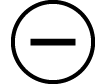 ((-))1
((-))1

3. Um Verifizieren zu deaktivieren und die Operation zu beenden, drücken Sie  und wählen Sie dann [Verifizieren AUS].
und wählen Sie dann [Verifizieren AUS].
Dadurch wird der 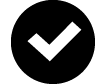 -Indikator im Bildschirm ausgeblendet.
-Indikator im Bildschirm ausgeblendet.
Informationen zum Deaktivieren von Verifizieren finden Sie unter „Verifizieren deaktivieren“.